ibm笔记本电脑怎么重装系统
- 分类:教程 回答于: 2022年12月13日 10:02:06
工具/原料:
系统版本:win10系统
品牌型号:ThinkPad E550 20DFA009CD
方法/步骤:
一、ibm笔记本电脑重装系统前准备工具
1、备份电脑C盘和桌面重要文件
2、4G左右的U盘,制作U盘PE启动盘
3、系统镜像:笔记本
系统下载
二、ibm笔记本电脑重装系统
1、将下载的系统镜像,使用WinRAR等解压软件把GHO文件解压到U盘GHO目录;
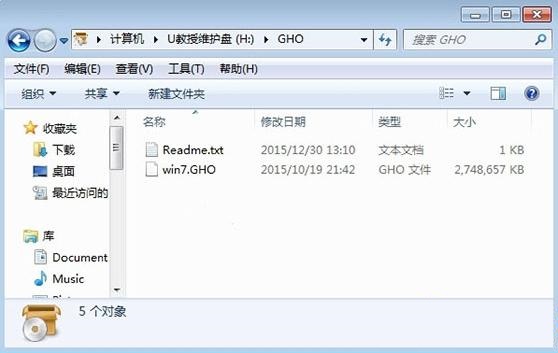 2、在IBM电脑上插入启动U盘,重启按F12调出Boot Menu,选择Removable Devices从U盘启动;
2、在IBM电脑上插入启动U盘,重启按F12调出Boot Menu,选择Removable Devices从U盘启动;
 3、进入U盘主菜单,选择【01】运行PE系统;
3、进入U盘主菜单,选择【01】运行PE系统;
 4、双击【PE一键装机】,装机工具会自动加载设置,选择安装在C盘,确定;
4、双击【PE一键装机】,装机工具会自动加载设置,选择安装在C盘,确定;
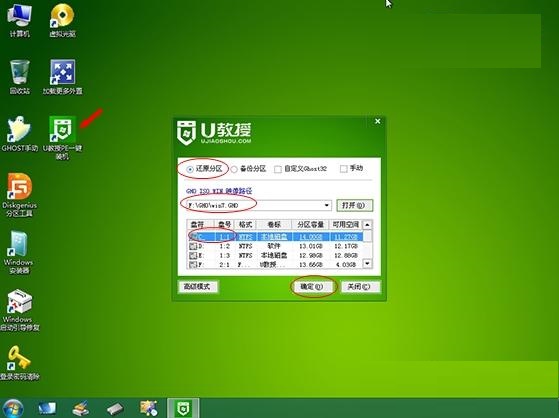 5、转到以下界面,开始执行系统的解压操作,解压之后,重启开始安装;
5、转到以下界面,开始执行系统的解压操作,解压之后,重启开始安装;
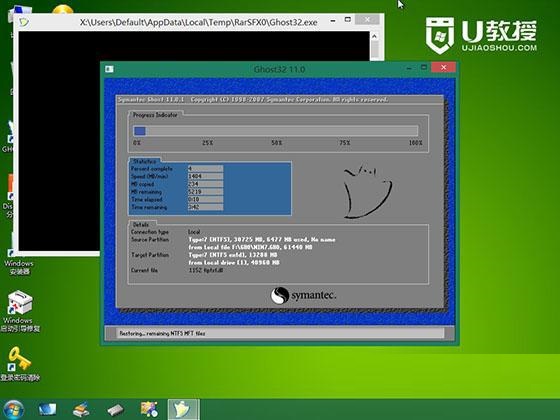 6、最后进入到系统桌面,系统重装就完成了。
6、最后进入到系统桌面,系统重装就完成了。
 总结:
总结:
以上就是关于ibm笔记本电脑怎么重装系统的介绍,希望能够对大家有所帮
助。
 有用
26
有用
26


 小白系统
小白系统


 1000
1000 1000
1000 1000
1000 1000
1000 1000
1000 1000
1000 1000
1000 1000
1000 1000
1000 1000
1000猜您喜欢
- 笔记本i5装win10系统图文教程..2017/02/04
- 电脑怎么还原系统出厂设置..2022/05/29
- 自己的电脑怎样重装系统2022/05/25
- 系统重装后没有声音2016/07/10
- win764系统要求有什么呢?2017/05/06
- 教你书名号怎么打在手机上..2022/04/09
相关推荐
- nvidia中国官网下载地址及安装步骤..2022/06/30
- windows7中文家庭高级版系统介绍..2016/11/09
- 小白一键重装系统教程2021/12/10
- 流氓软件反复安装怎么办2021/10/26
- 磁盘重装系统教程2022/11/09
- 小白官网系统怎么下载使用..2022/10/27

















